作者:果核剥壳
之前在微软电脑管家1.1版本出来的时候,大家都不敢相信微软竟然也搞起了电脑管家,而之后可以看到确实是微软相关部门自己出的,而在最近,更是来到了微软电脑管家2.0公测版本,好家伙,一起来看看更新成啥样了吧。
在1.1版本的时候,在Windows10上使用还存在问题,安装之后可能打不开,现在的2.0版本则是直接在软件对应的官网上写着:全面兼容Win10 (1809)以上操作系统。
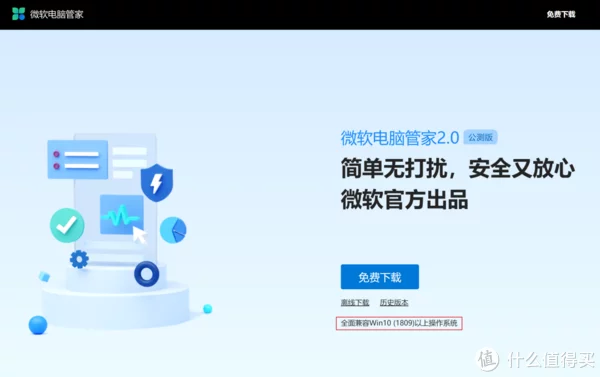
那话不多说,直接下载安装,软件本体安装包只有20多兆的大小,一瞬间就下好了,安装的界面是下面这样子,只有一个点击安装按钮,目前还不能自己选择安装位置,会强制安装到系统路径 C:Program FilesMicrosoft PC Manager 这个位置。
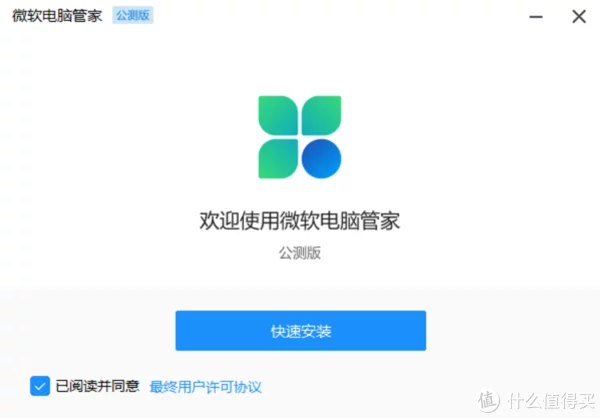
这一版安装界面风格的感觉是更加简洁了。
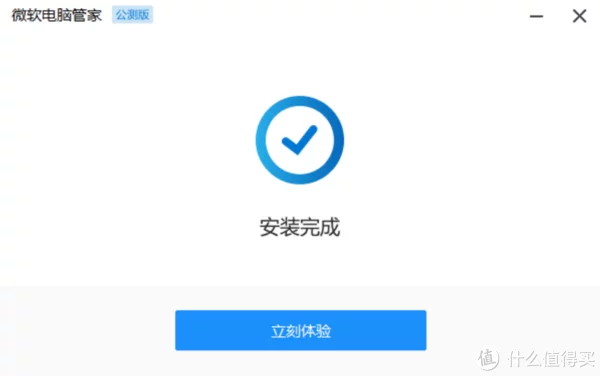
点击立即体验,就能看到在任务栏的右下角多出来了一个软件图标,上面是主界面。这种简单的界面,感觉不像是一个成品软件,更像一个系统小工具。
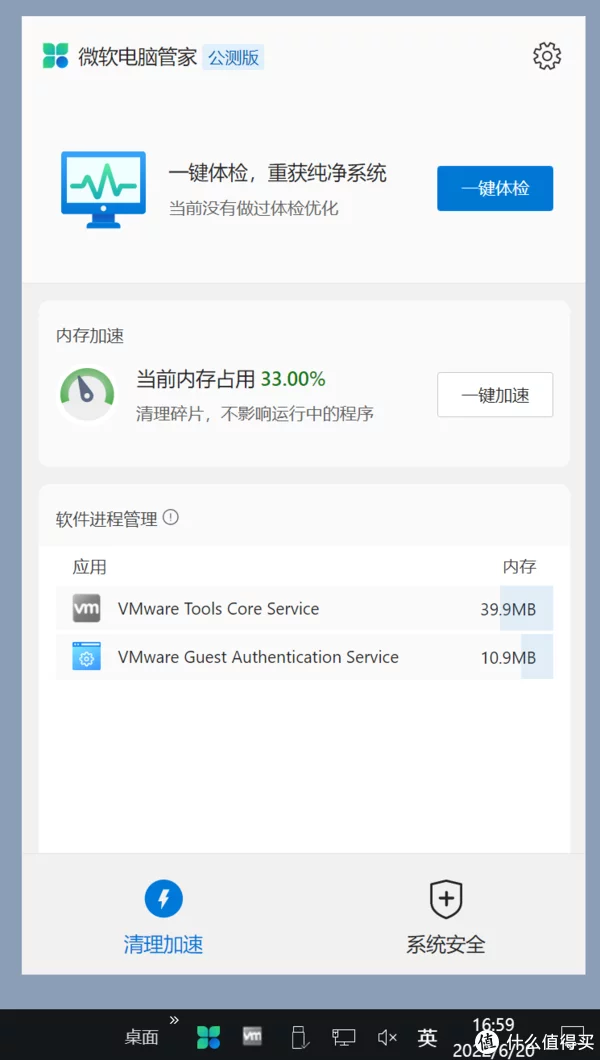
软件被分成了两个板块:清理加速和系统安全,在清理加速功能上分别有一键体检、内存加速和进程管理。系统安全则是一个孤零零的系统升级。
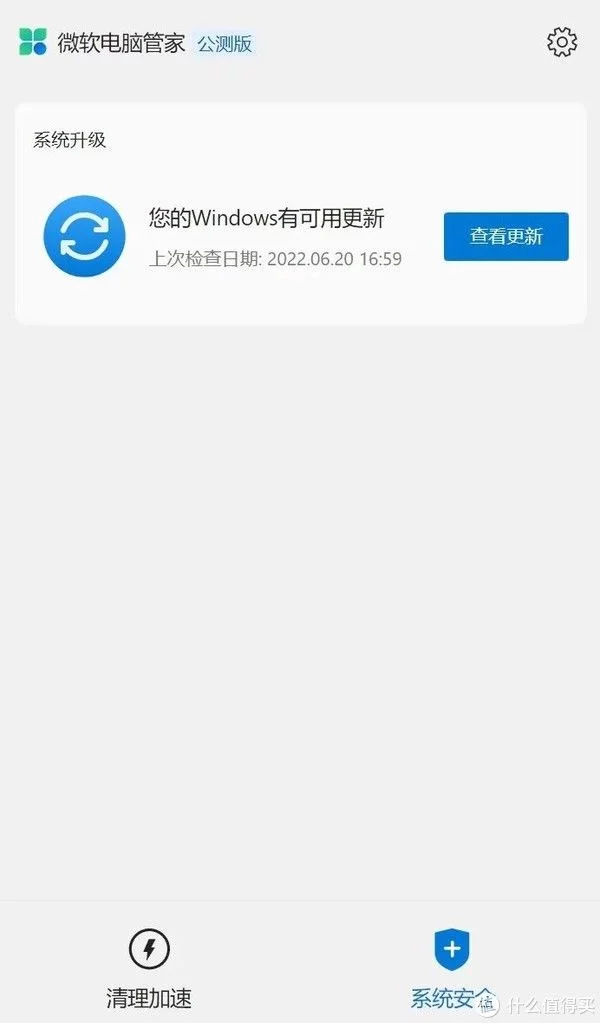
在设置里面,也是简单到可怕,总体感觉与1.1版本完全不是一个软件,算是重新设计了。设置里面有个锁定默认浏览器的功能,在切换其他任何浏览器的时候,会提示不安全。
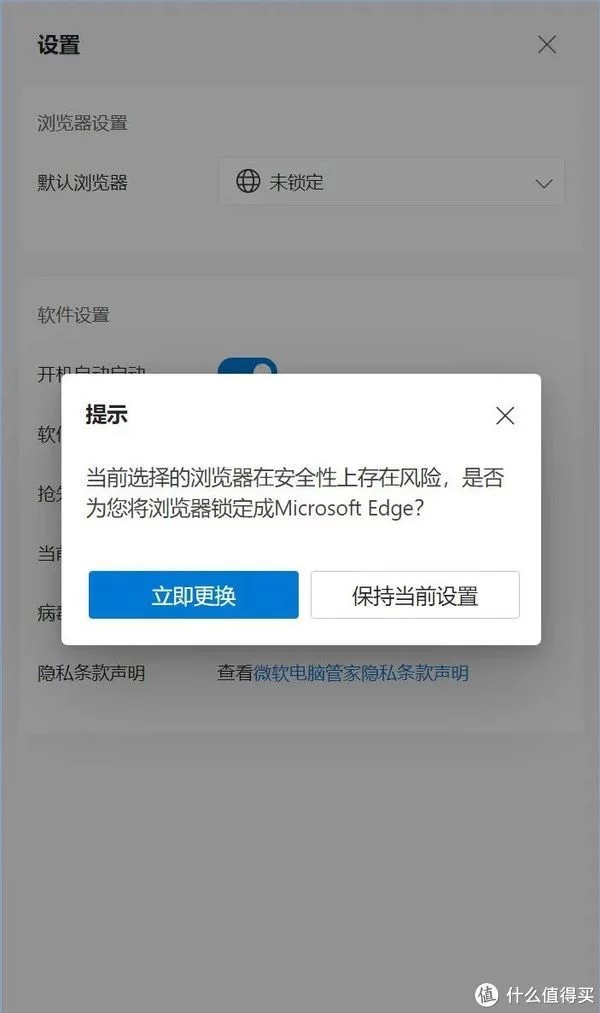
在一键体检里面,可以扫出来缓存的系统垃圾、开机启动项和系统异常,都是一些比较常规的扫描。
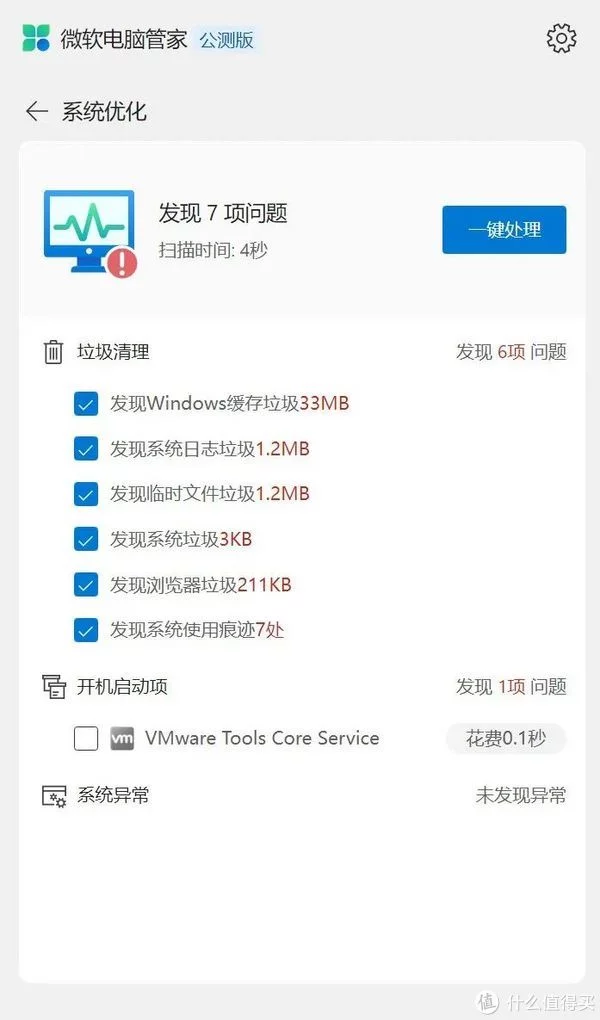
清理完成之后,会弹出一个使用技巧的提示,点击后会跳转到Microsoft 使用技巧的安装界面,好家伙,这个使用技巧一般是,一开始装系统就卸载的软件,现在又想溜回来是吧。
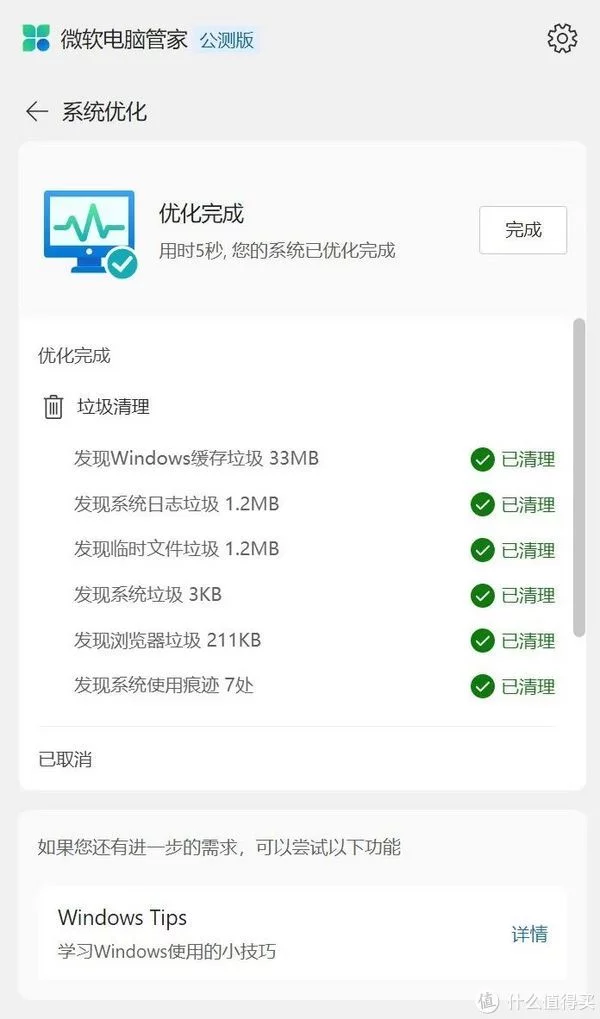
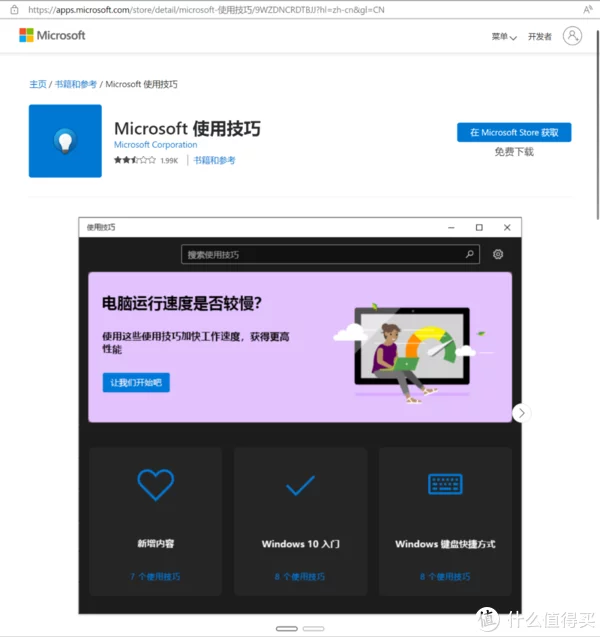
内存加速和进程管理的功能也是极致简单,一键加速真的就一键清理,内存清理之后也不知道清理了啥,软件进程倒是可以自己关闭,但这和任务管理器有啥区别吗?有的,简单了很多。
在系统安全里面,点击检测更新之后,会有漏洞补丁更新和驱动更新。
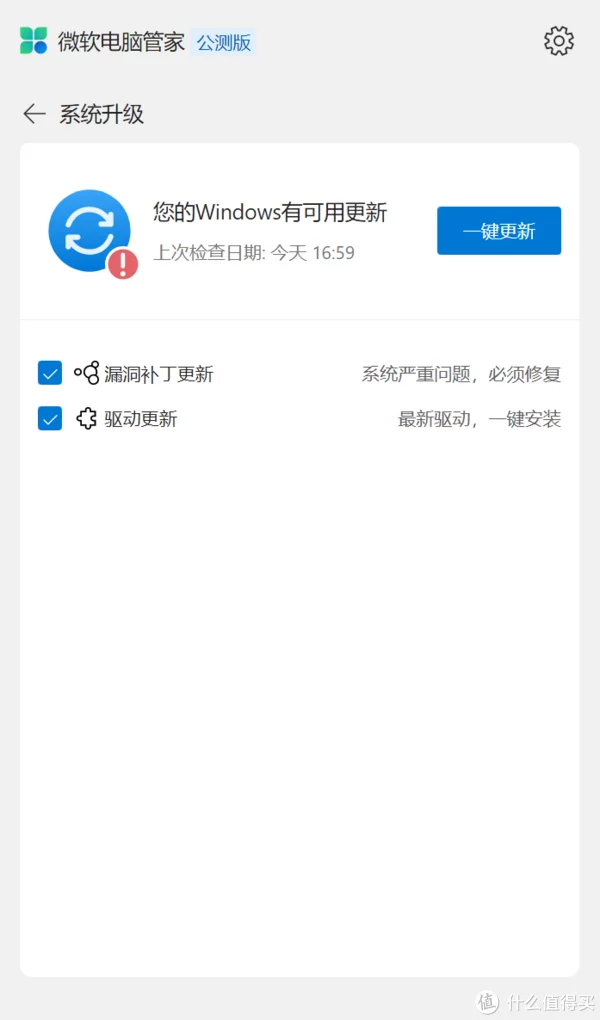
然后...这个软件的功能就没有了,好家伙,这也太简单了,这还不如某些第三方的软件来得实在,这个管家,管的事情还不够多啊,实习管家。由于之前的微软桌面整理也是Win10和Win11的功能有一些区别,在Win10上可能少一些功能,于是又在Win11安装体验了一下,结果多出来一个病毒查杀的功能。
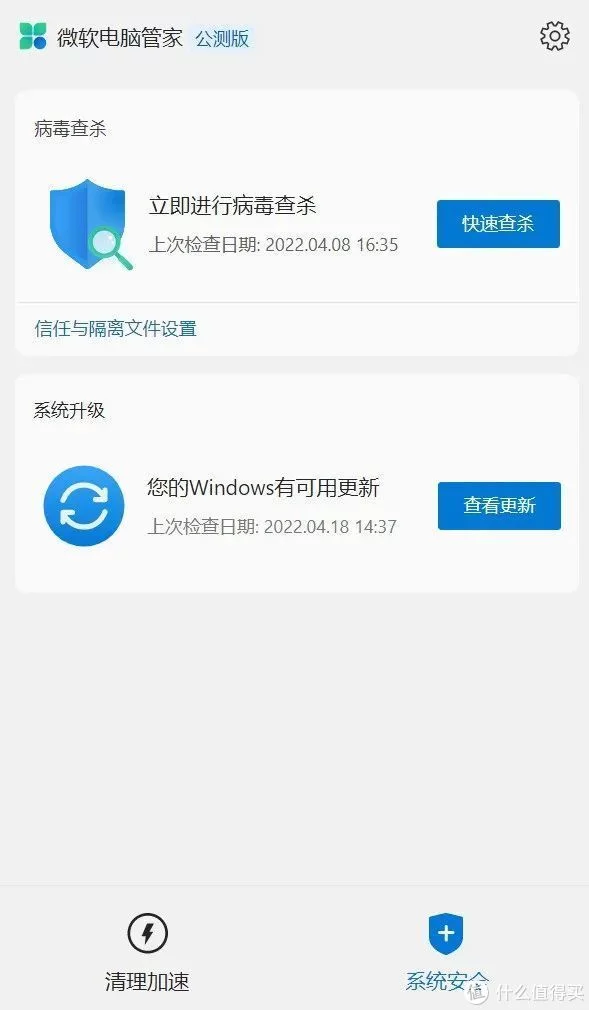
试了一下,也是简简单单的操作。
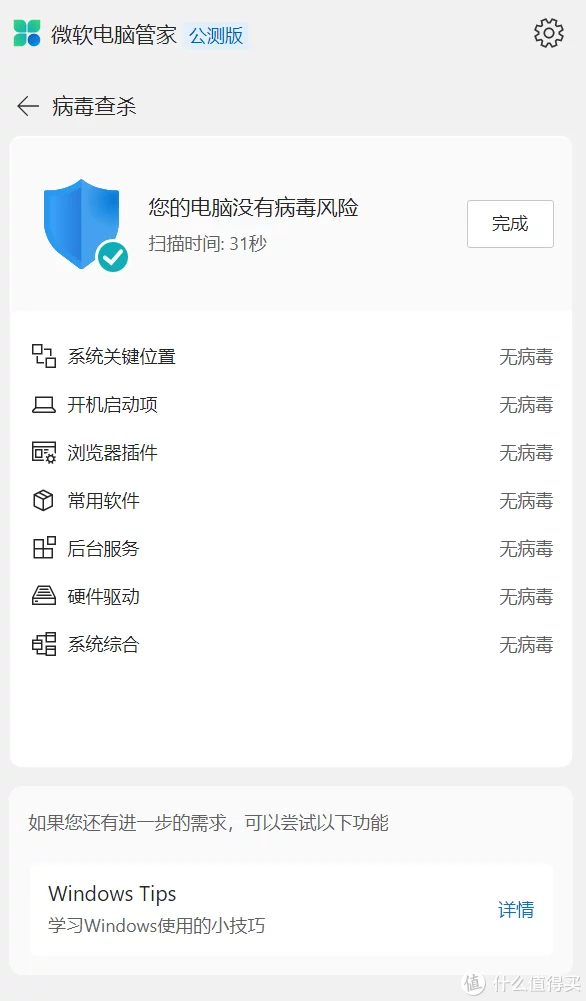
体验了一圈,感觉最大的变化就是:换了个界面?又或者是果核打开的方式不对,但就目前看来,这个管家还有很长的路要走啊,希望下个版本,不是改成其他界面了吧。
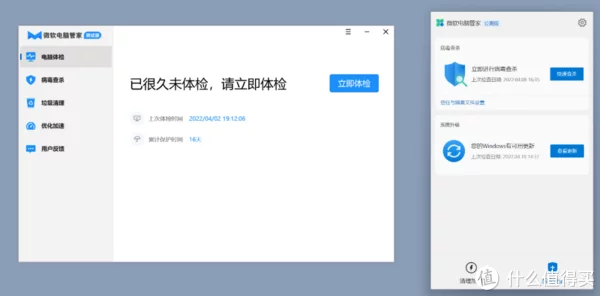
如若转载,请注明出处:https://www.ozabc.com/gongju/526898.html
